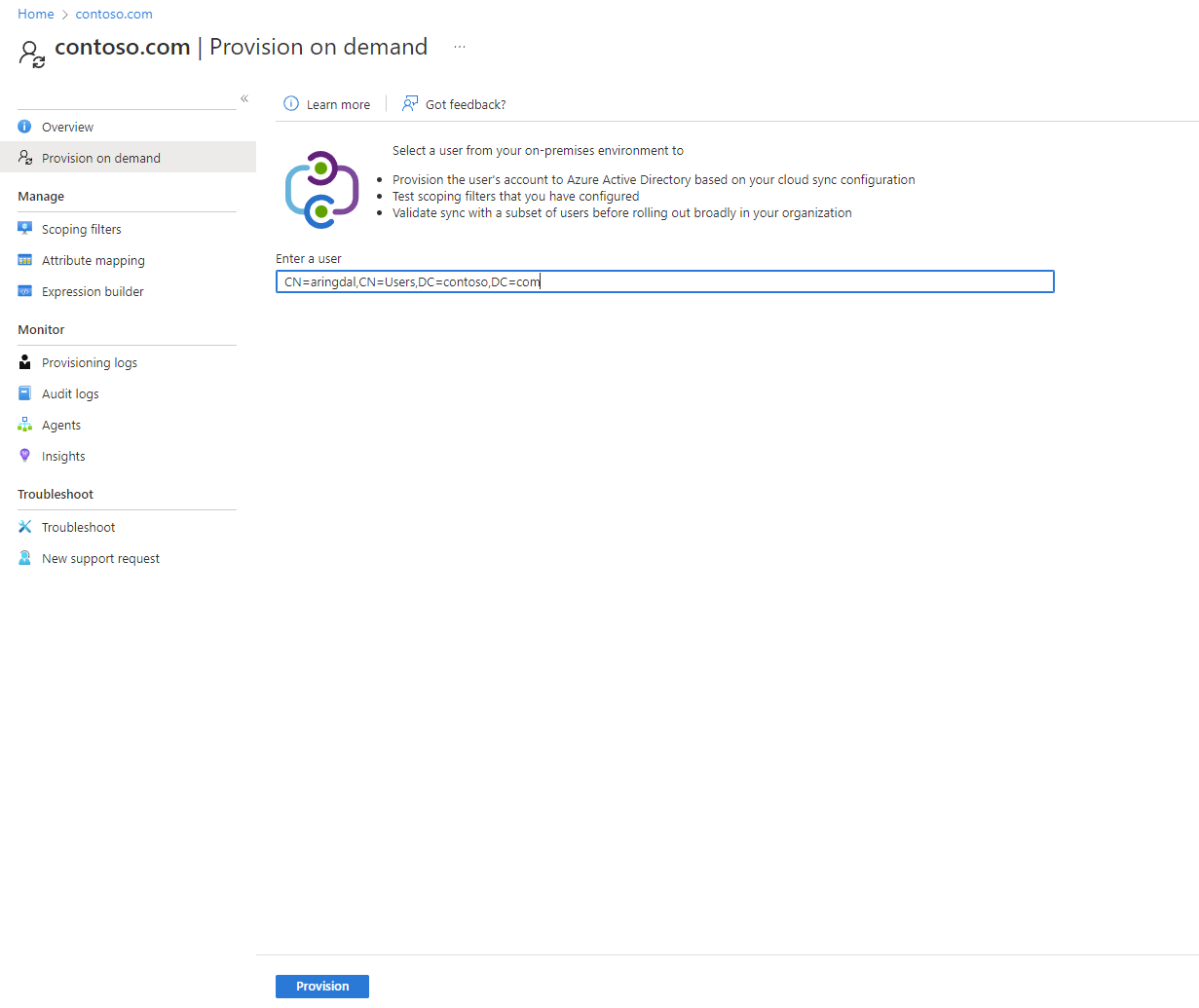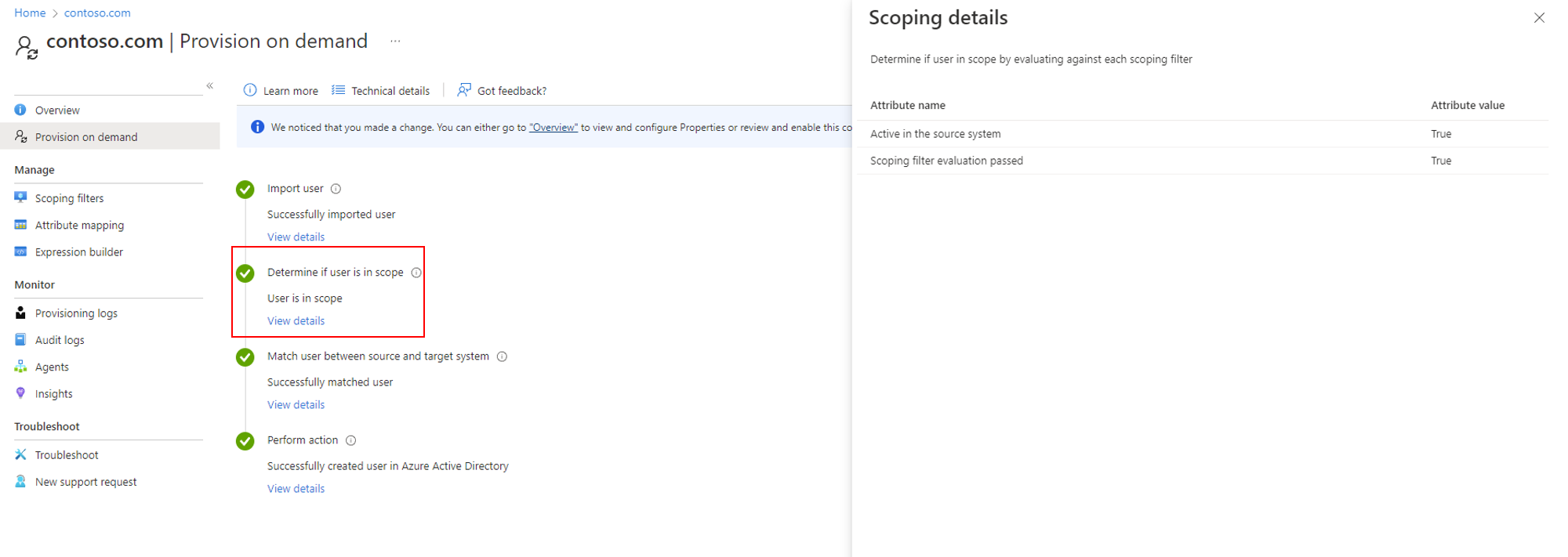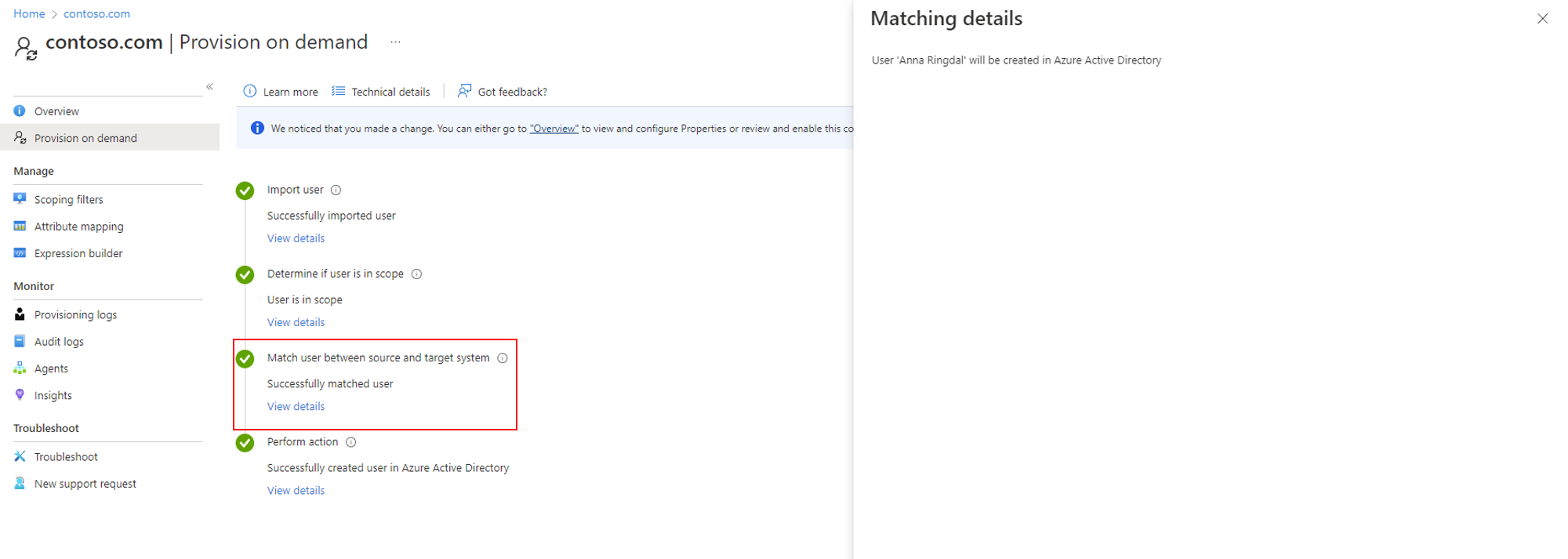Provisionamento sob demanda - Active Directory para Microsoft Entra ID
Use o recurso Sincronização na nuvem do Microsoft Entra Connect para testar alterações de configuração, aplicando essas alterações a um único usuário. Esse provisionamento sob demanda ajuda você a validar e verificar se as alterações feitas na configuração foram aplicadas corretamente e se estão sendo sincronizadas corretamente com o Microsoft Entra ID.
O documento a seguir guiará você pelo provisionamento sob demanda com o Microsoft Entra Cloud Sync para provisionamento do Microsoft Entra ID para o Active Directory. Se você estiver procurando informações sobre o provisionamento do AD para o Microsoft Entra ID, consulte Provisionamento sob demanda - Microsoft Entra ID para Active Directory.
Importante
Quando você usa o provisionamento sob demanda, os filtros de escopo não são aplicados ao usuário selecionado. Você pode usar o provisionamento sob demanda nos usuários que estão fora das unidades da organização que você especificou.
Para obter informações adicionais e um exemplo, consulte o vídeo a seguir.
Validar um usuário
Para usar o provisionamento sob demanda, siga estas etapas:
- Entre no Centro de administração do Microsoft Entra como, no mínimo, um administrador híbrido.
- Navegue até Identidade>Gerenciamento híbrido>Microsoft Entra Connect>Sincronização na nuvem.
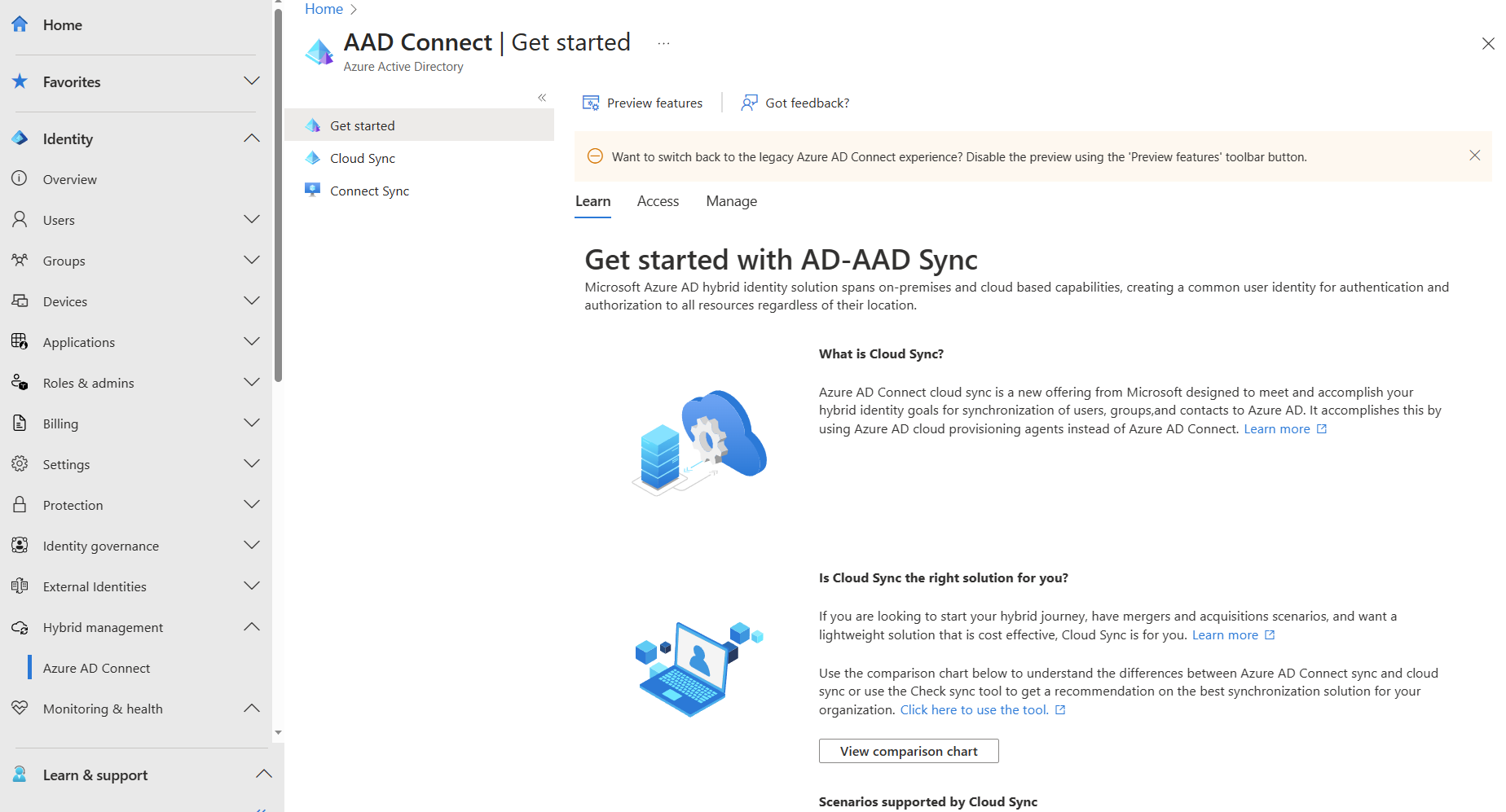
- Em Configuração, selecione sua configuração.
- À esquerda, selecione Provisionar sob demanda.
- Insira o nome diferenciado de um usuário e escolha o botão Provisionar.
- Após a conclusão do provisionamento, uma tela de êxito será exibida com quatro marcas de seleção verdes. Os erros serão exibidos à esquerda.
Obter detalhes sobre o provisionamento
Agora você pode examinar as informações do usuário e determinar se as alterações feitas na configuração foram aplicadas. O restante deste artigo descreve as seções individuais que são exibidas nos detalhes de um usuário sincronizado com êxito.
Importar usuário
A seção Importar usuário fornece informações sobre o usuário que foi importado do Active Directory. Esta é a aparência do usuário antes do provisionamento no Microsoft Entra ID. Selecione o link Exibir detalhes para ver essas informações.
Usando essas informações, você poderá ver os vários atributos (e os respectivos valores) que foram importados. Se você criar um mapeamento de atributo personalizado, poderá ver o valor aqui.
Determinar se o usuário está no escopo
A seção Determinar se o usuário está no escopo fornece informações que indicam se o usuário que foi importado para o Microsoft Entra ID está no escopo. Selecione o link Exibir detalhes para ver essas informações.
Usando essas informações, você pode ver se o usuário está no escopo.
Corresponder o usuário entre o sistema de origem e o de destino
A seção Corresponder o usuário entre o sistema de origem e o de destino fornece informações que indicam se o usuário já existe no Microsoft Entra ID e se uma junção deve ocorrer em vez de provisionar um novo usuário. Selecione o link Exibir detalhes para ver essas informações.
Usando essas informações, você pode ver se uma correspondência foi encontrada ou se um usuário será criado.
Os detalhes de correspondência mostram uma mensagem com uma das três seguintes operações:
- Criar: um usuário é criado no Microsoft Entra ID.
- Atualizar: um usuário é atualizado com base em uma alteração feita na configuração.
- Excluir: um usuário é removido do Microsoft Entra ID.
Dependendo do tipo de operação que você executou, a mensagem poderá variar.
Executar ação
A seção Executar ação fornece informações sobre o usuário que foi provisionado ou exportado para o Microsoft Entra ID após a aplicação da configuração. Esta é a aparência do usuário após o provisionamento no Microsoft Entra ID. Selecione o link Exibir detalhes para ver essas informações.
Usando essas informações, você poderá ver os valores dos atributos após a aplicação da configuração. Eles parecem semelhantes ao que foi importado ou são diferentes? A configuração foi aplicada com êxito?
Esse processo permite que você rastreie a transformação do atributo conforme ele se move pela nuvem e para o seu locatário do Microsoft Entra.